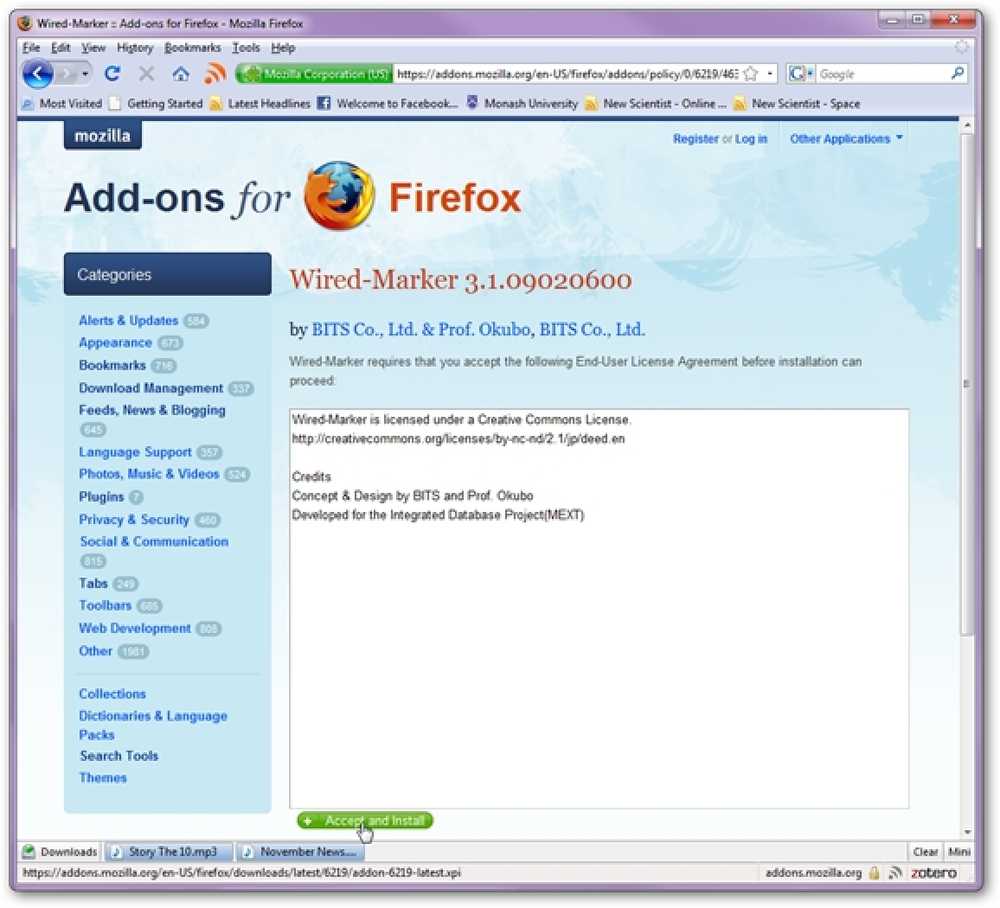إخفاء حالة الفيسبوك الخاص بك من واحد أو أصدقاء محددين
المشكلة في Facebook هي أن مجموعتك من "الأصدقاء" تتكون حقًا من كل شخص تعرفه تمامًا ، بما في ذلك عائلتك وأقاربك وأصدقائك وزملائك في العمل وجهات الاتصال المهنية وما إلى ذلك ، إلخ. نعم ، يمكنك إنشاء قوائم وتجميع أشخاص فيها. ، ولكن من الصعب العثور على ميزة لا يستخدمها أي شخص على الإطلاق. ومع ذلك ، ما زلت أذكر كيفية استخدام القوائم في Facebook في حال كنت ترغب حقًا في تنظيم قائمة أصدقائك.
إذن ما هي أفضل طريقة لإخفاء حالة Facebook الخاصة بك من شخص واحد أو مجموعة محددة من الأصدقاء؟ أفضل طريقة في رأيي هي استخدام عناصر التحكم في الخصوصية أثناء قيامك بالفعل بإنشاء تحديث الحالة. في هذه المقالة ، سأريك كيف تتحكم في خصوصية تحديث حالة واحدة وكل تحديثات الحالة المستقبلية أيضًا.
حالة واحدة تحديث
نظرًا لأنك ربما تقيد فقط تحديثات الحالة الخاصة بك في بعض الوقت ، فإن الحل الأبسط هو النقر فوق الزر الصغير للتحكم في الخصوصية في أسفل يمين نافذة تحديث الحالة.

سيتم تعيين التحكم في الخصوصية على كل ما هو الخيار الافتراضي لمن يمكنه رؤية تحديثات حالة Facebook الخاصة بك. في حالتي ، الإعداد الافتراضي الخاص بي هو فقط اصحاب. إذا كنت تريد تغيير هذا لنشر معين ، فانتقل إلى الأمام وانقر على السهم لأسفل.

في الجزء العلوي ، ستحصل على ثلاثة خيارات رئيسية: عامة, اصحاب و انا فقط. أدناه يمكنك الحصول على المزيد من الخيارات مثل اصدقاء يقبلون المعارف وثم العادة. أسفل هذه الخيارات ، سيمنحك Facebook بعض القوائم المخصصة التي ينشئها بمفرده.
في حالتي ، يتيح لي خيارات للأصدقاء الذين يعيشون في مناطق معينة ، وعائلتي ، والأصدقاء المقربين ، والأصدقاء الذين ذهبوا إلى نفس المدرسة مثلي ، وما إلى ذلك. إذا كان لديك بالفعل قائمة وتريد فقط رؤية هؤلاء الأشخاص فقط حالتك ، ما عليك سوى اختيار القائمة وأنت على ما يرام.
من أجل استبعاد شخص أو قائمة كاملة ، يجب عليك النقر فوق العادة. هذا سوف يطرح خصوصية مخصصة نافذة منبثقة.

هنا يمكنك تعديل من تريد مشاركته بالضبط أو عدم مشاركة تحديث الحالة معه. في المثال الخاص بي أعلاه ، سيرى الجميع مشاركتي باستثناء الأشخاص الموجودين في عائلة قائمة. يمكنك كتابة الأسماء الفردية أو الاختيار من قوائمك. انقر حفظ التغييرات وأنت جيد للذهاب.
إذن ، هل هناك أي طريقة لكي يكتشف شخص ما أنك أخفيت مشاركة عنها على Facebook؟ حسنًا ، لا يعلم Facebook الشخص ، إلا إذا صادفتك علامة! لذا تأكد من عدم وضع علامة باسم الشخص الذي تحاول إخفاء حالتك عنه.
بالإضافة إلى ذلك ، حتى إذا كان الشخص الذي قمت بوضع علامة عليه صديقًا لشخص تخفيه عن المشاركة ، فلن يتمكن الأخير من رؤيته على حائط السابق أو في موجز الأخبار الخاص به. من الناحية الفنية على Facebook ، لن يكون لدى الأشخاص المستبعدين أي وسيلة لمعرفة أنك نشرت تحديث الحالة. من الواضح ، إذا ذكر شخص ما ذلك خارج Facebook ، فقد تكون في ورطة!
تحديثات الوضع في المستقبل
بمجرد تغيير الإعداد في السطر أثناء نشر تحديث الحالة ، يفترض Facebook أنك تريد متابعة القيام بذلك. إذا ذهبت لنشر تحديث آخر للحالة ، فسترى أنه لا يزال مكتوبًا العادة بدلا من كل ما كان في وقت سابق. يمكنك أيضًا التحقق من هذا الإعداد ضمن إعدادات الخصوصية في Facebook. المضي قدما وانقر على أيقونة قفل قليلا في الجزء العلوي الأيمن.

ثم انقر فوق من يستطيع رؤية أغراضي? لتوسيع هذه الخيارات. تحت من يمكنه رؤية مشاركاتي المستقبلية?, المضي قدما وانقر على مربع واختر العادة. في حالتي ، تم تعيينه بالفعل على Custom لأنني نشرت للتو تحديثًا للحالة باستخدام إعدادات خصوصية مخصصة.
إنشاء قوائم الفيسبوك
تعد القوائم التي تم إنشاؤها مسبقًا بواسطة Facebook مفيدة ، ولكن في بعض الأحيان تحتاج إلى إنشاء قائمة خاصة بمجموعة محددة من الأشخاص غير الموجودين بالفعل في القائمة. للقيام بذلك ، يجب عليك الانتقال إلى موجز الأخبار الرئيسي ثم تمرير مؤشر الماوس فوق الأصدقاء في الشريط الجانبي الأيسر حتى ترى أكثر من.

الآن سترى جميع القوائم الخاصة بك. في الأعلى ، يمكنك النقر فوق انشئ قائمة.

أعطيك اسمًا وابدأ في كتابة أسماء لإنشاء القائمة. انقر على خلق زر وانها بسيطة مثل ذلك!

الآن يمكنك استخدام هذه القائمة في إعدادات مختلفة عبر Facebook تسمح بالقوائم. نأمل أن يساعدك ذلك في التحكم في خصوصية تحديثات حالة Facebook. تأكد من قراءة مشاركاتي الأخرى على Facebook مثل كيفية إخفاء حالة Facebook على الإنترنت ، وتحديث حالة Facebook عبر رسالة نصية ، وكيفية الاختباء من صديق Facebook من الآخر. استمتع!